Xbox 360コントローラーのアナログサムスティックの交換方法
あなたが熱心なXbox 360ゲーマーなら、アナログコントローラーのサムスティックは、叩かれたり壊れたりする可能性があります。その場合は、新しいコントローラーを購入する必要はありませんが(このコントローラーは非常に便利ですが)、交換することができます。そして、それらの交換は簡単なステップバイステップガイドに従ってください。
Xbox 360コントローラーのアナログスティックを交換する
私のコントローラーの他のすべては完璧でしたが、サムスティックの1つはこのように見えました。私は戦いなしでそれを手放さないことに決めました。

必要なもの
もちろん、最初に必要なのは新しいものですアナログスティック。私はModiifyから1ペア2.29ポンドで購入しました(約3.50ドル)。私にとって、彼らは元のものよりも優れたグリップを持っているように見えるので、全体のプロセスは正しい方向への一歩です。あなたに最適な他のスティックを見つけることができます。

次に、Torx T8セキュリティドライバーが必要です。コントローラーのネジを開きます。同じ店で手に入れたので、1.09ポンド(約$ 1.50)かかりました。 eBayでも問題なく入手できます。作業を始める前に、下の画像にコントローラーと新しいサムスティックとともに表示されます。また、カッターが必要になります。次の手順でその理由を確認できます。

コントローラーを離れる
ドライバーを使用して、コントローラーの背面にあるすべてのネジを慎重に取り外します。 6つありますが、それほど長くはかからないはずです。

次に、バッテリーパックを取り外します。ここで、最後のネジの上のプラスチックラベルを取り外すためにカッターが必要になる場合があります。

残りの部分と同じようにネジを外し、ケースを構成する2つの部品の間にマイナスドライバーを置いて、コントローラーを慎重に分解します。

ピースが分かれたら、ボタンが脱落しないようにコントローラーを表を下にして置きます。

次に、コントローラの下側を取り、交換する古いアナログスティックを静かに取り外します。

次に、新しいものを配置します。動作する正確な位置は約2つあるため、それらが完全に動作することを確認してください。

さて、すべてを元に戻し、しっかりと絞って、すべてがうまく収まるようにします。

そして、ネジを元に戻します(バッテリーの下にあるネジを忘れないでください)。

すべての手順を実行し、不必要に何も強制しなかった場合、見栄えが良く、以前と同じように動作するはずです。

これはかなり基本的なmodであり、使用する場合と比較してコントローラーの箇条書きですが、非常に便利です。コントローラーを自分で修正すると、お金を節約し、すぐに本格的なHalo 4アクションに戻ることができます。
![Mac OS Xのメニューバーの時計をデジタルからアナログに変更する[ヒント]](/images/tips/change-the-mac-os-x-menu-bar-clock-from-digital-to-analog-tip.jpg)







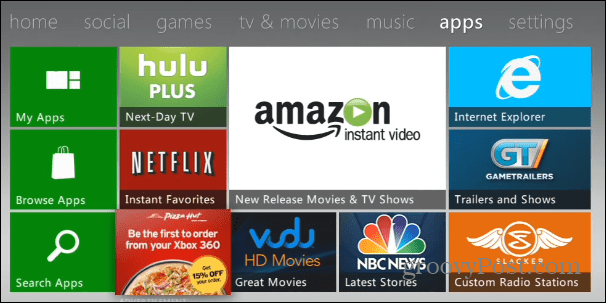

コメントを残す